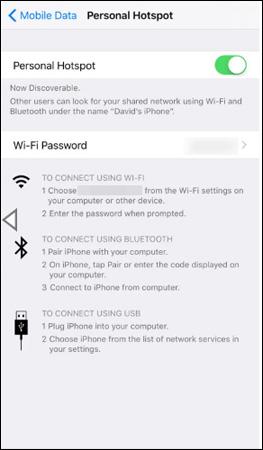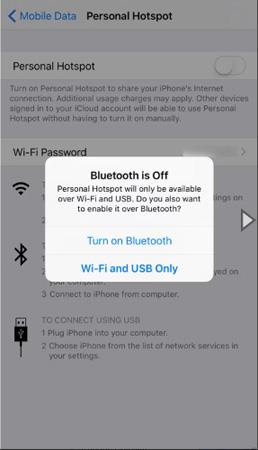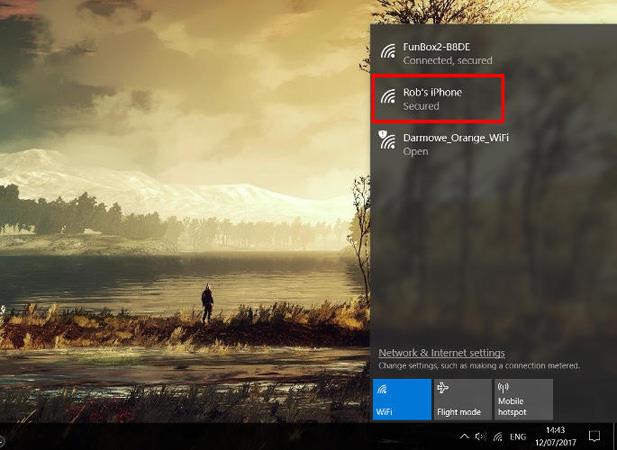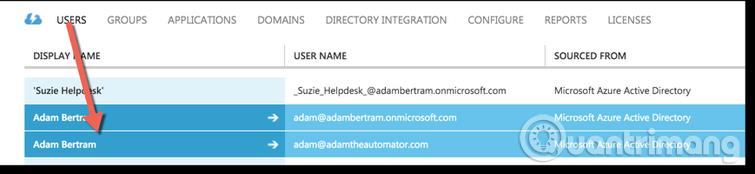V minulosti bylo obtížné proměnit váš telefon na Wi-Fi hotspot a často se museli spoléhat na nespolehlivé aplikace třetích stran. Tento proces je však mnohem jednodušší díky tomu, že Apple a Google integrují Wi-Fi hotspoty do svých příslušných operačních systémů. Takže, ať už jste uživatelem iPhonu nebo Androidu, měli byste se stále řídit níže uvedeným článkem, kde se dozvíte, jak proměnit svůj telefon v přístupový bod Wi-Fi.
Použijte iPhone jako přístupový bod (hotspot)

Klikněte na Nastavení -> Mobilní data a poté klikněte na posuvník vedle Osobního hotspotu, aby se změnil na zelenou. Pokud je vaše Wi-Fi nebo Bluetooth vypnuto, budete požádáni o jeho opětovné zapnutí. Tetherovat můžete i přes Bluetooth, nicméně Wi-Fi funguje stále lépe.
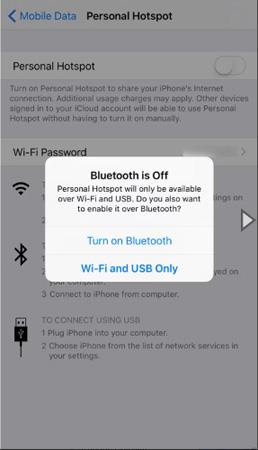
Vyberte příslušné bezdrátové připojení a po zobrazení výzvy zadejte heslo pro váš hotspot.
V tomto okamžiku je váš přístupový bod aktivován. Přejděte do nastavení Wi-Fi počítače a připojte se k síti, která odpovídá vašemu iPhone. Tento hotspot bude jako výchozí nastaven na [vaše jméno] + iPhone.
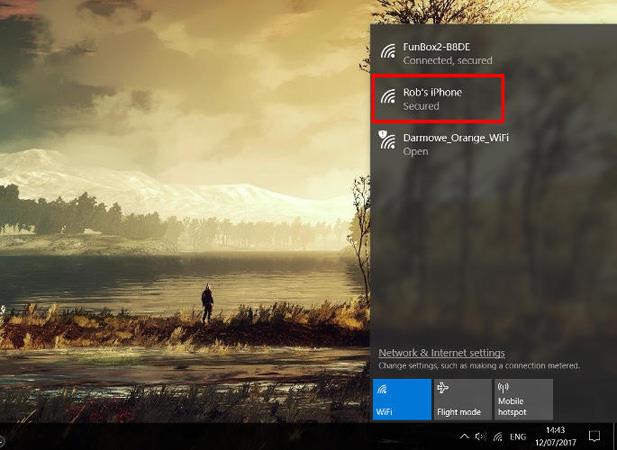
Použijte Android jako přístupový bod
Operace se budou mírně lišit v závislosti na vašem telefonu Android, nicméně od verze Androidu 5.0 a výše budou tato pravidla platit pro všechna zařízení. Zde používám verzi Android 7.1 Nougat.
Přejděte do Nastavení, klikněte na Více v části Bezdrátové připojení a sítě, poté vyberte Tethering a přenosný hotspot a kliknutím na posuvník Přenosný hotspot Wi-Fi jej zapněte.
Po dokončení přejděte do části Nastavit hotspot Wi-Fi a zobrazte nebo změňte název sítě, heslo a dokonce pásmo AP mezi 2,4 GHz a 5 GHz.
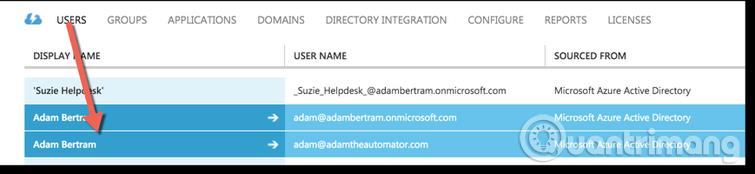
Nakonec klikněte na Uložit. Ujistěte se, že máte zapnutá mobilní data, poté přejděte do nastavení bezdrátové sítě na zařízení, ke kterému se chcete připojit, a vyberte název sítě Android.
Uzavřít
Wi-Fi hotspoty jsou skvělým způsobem, jak pomoci počítačům, tabletům a dalším telefonům využívat mobilní data z vašeho iPhonu nebo Androidu. Buďte však opatrní, protože vaše ostatní zařízení mohou být nastavena na automatické stahování aktualizací po připojení k Wi-Fi (zejména Windows 10) a mohou vaše data rychle „zkorodovat“.
Tomu se můžete vyhnout nastavením měřeného připojení ve Windows 10 a zajištěním, že jsou automatické aktualizace aplikací vypnuté na ostatních zařízeních, která používají váš přístupový bod.